Các ứng dụng chỉnh sửa video trên điện thoại, hay ứng dụng chỉnh sửa ảnh mobile luôn tạo điểm khác biệt, nổi bật so với hình ảnh gốc. Việc tạo hiệu ứng động cho hình ảnh hay video cũng tạo sự thú vị cho bức hình.
Werble là ứng dụng tạo hiệu ứng động cho hình ảnh. Số lượng các hiệu ứng mà Werble cung cấp rất phong phú, từ chuyển động của lửa, mưa rơi, pháo hoa,… Người dùng có thể lựa chọn kiểu hiệu ứng động để áp dụng cho ảnh của mình. Hình ảnh sẽ được lưu dưới dạng GIF hoặc video. Như vậy chúng ta có thể sử dụng video làm ảnh đại diện trên Facebook. Bài viết dưới đây sẽ hướng dẫn cách dùng Werble trên iPhone.
- Những phần mềm chỉnh sửa ảnh miễn phí tốt nhất trên máy tính
- Những phần mềm ghép ảnh tốt nhất trên máy tính, iPhone, Android
- Cách làm hiệu ứng mây trôi cho ảnh tĩnh
Hướng dẫn dùng Werble tạo ảnh hiệu ứng động
Bước 1:
Ứng dụng hiện tại chỉ mới có cho phiên bản iOS. Bạn đọc tải theo link bên dưới đây.
- Tải ứng dụng Werble iOS
Bước 2:
Sau khi tải xuống sẽ thấy giao diện giới thiệu của ứng dụng, người dùng vuốt sang phải để bắt đầu và nhấn vào I’m Ready để sử dụng.
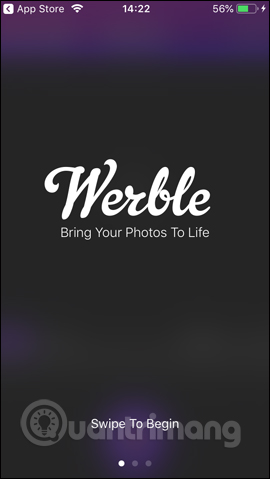

Bước 3:
Trong giao diện chính của ứng dụng, nhấn vào biểu tượng W để sử dụng ảnh có sẵn, hoặc chụp hình. Đồng ý để ứng dụng truy cập vào album.
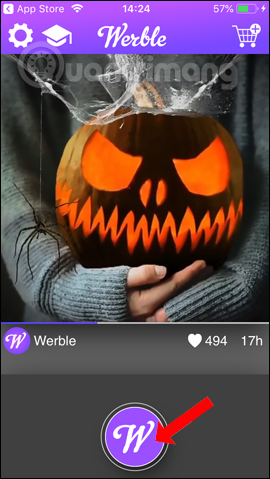
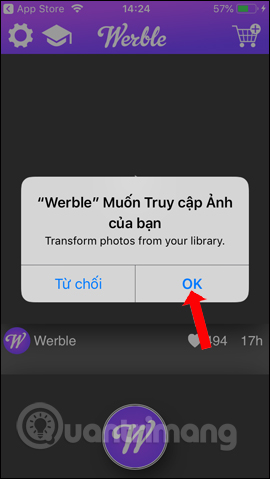
Chúng ta nhấn vào biểu tượng máy ảnh và đồng ý để ứng dụng sử dụng Camera.
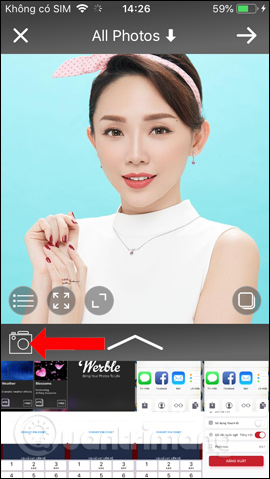
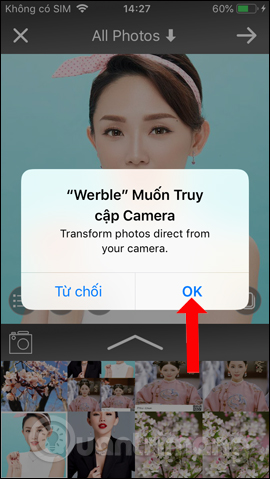
Bước 4:
Lựa chọn hình ảnh muốn chỉnh sửa trong album. Trong giao diện chỉnh ảnh, nhấn vào biểu tượng 3 gạch ngang để lựa chọn kích thước mới cho hình. Ngoài những kích thước có sẵn, ứng dụng còn chỉnh hình theo kích thước Facebook avatar, hay Facebook cover,…
Sau khi chọn xong kích thước bạn nhấn vào biểu tượng mũi tên bên phải trên cùng.
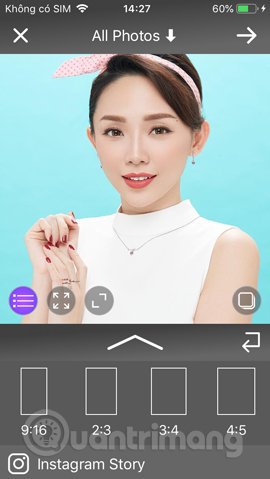
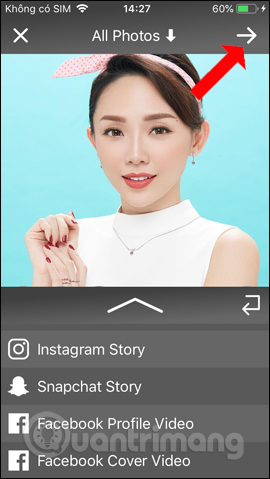
Bước 5:
Sang giao diện thêm hiệu ứng vào hình ảnh. Do sử dụng bản Werble miễn phí nên sẽ có logo ở cuối góc hình ảnh. Bạn sẽ có gói hiệu ứng có sẵn Starter Pack. Nếu muốn thêm gói hiệu ứng, nhấn More Art.
Hiển thị giao diện các gói hiệu ứng với rất nhiều nhóm chủ đề khác nhau. Bạn nhấn vào các hiệu ứng có chữ Free để tải xuống ứng dụng.
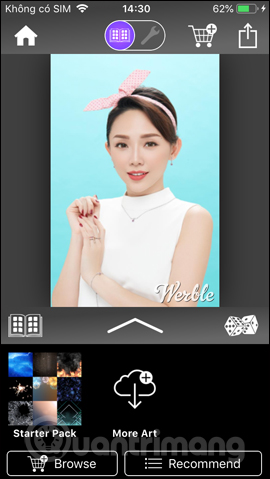
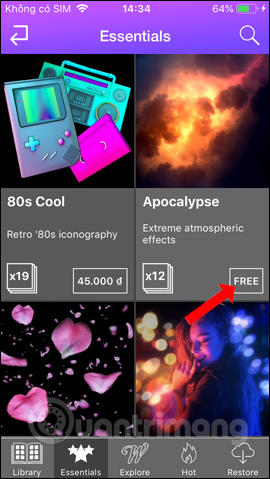
Bước 6:
Lựa chọn hiệu ứng muốn áp dụng vào hình ảnh. Khi nhấn vào hiệu ứng nào sẽ áp dụng thử trên ảnh để người dùng xem trước. Ngoài ra chúng ta có thể điều chỉnh kích thước, vị trí của hiệu ứng bằng cách di trên ảnh để phù hợp với ảnh chính. Khung màu trắng sẽ dùng để chỉnh hiệu ứng

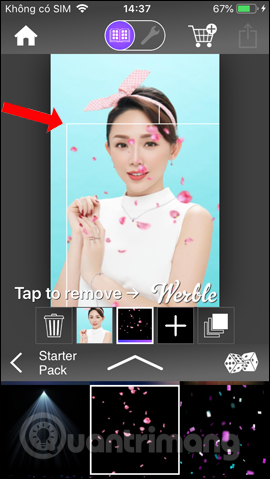
Bước 7:
Để thêm layer hiệu ứng mới bạn nhấn vào biểu tượng dấu +. Người dùng có thể thêm nhiều layer hiệu ứng vào ảnh và chỉnh sửa hiệu ứng, chỉ cần nhấn vào layer đó trong thanh menu.
Nếu muốn xóa hiệu ứng, nhấn vào layer đó rồi chọn biểu tượng thùng rác.
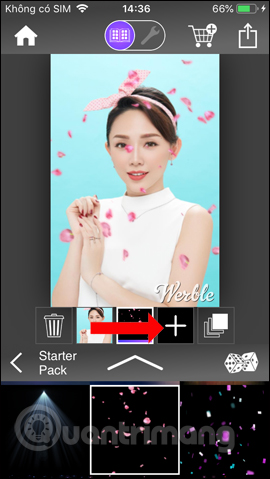

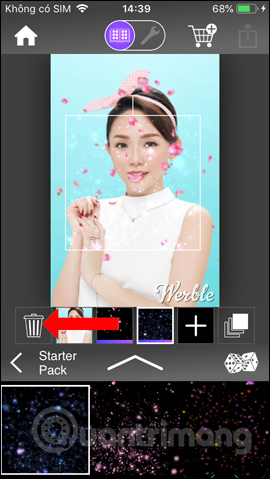
Bước 8:
Để chỉnh sửa nâng cao cho hình ảnh nhấn vào biểu tượng cờ lê trên cùng màn hình. Trong giao diện công cụ này, người dùng có thể thêm màu sắc hiệu ứng, độ sáng tối, làm mờ, thêm lớp phủ, tăng hay giảm độ đậm nhạt của hiệu ứng, bộ lọc màu khắc,...
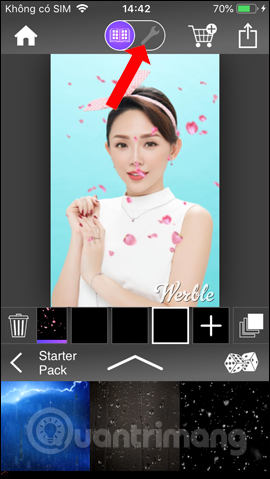
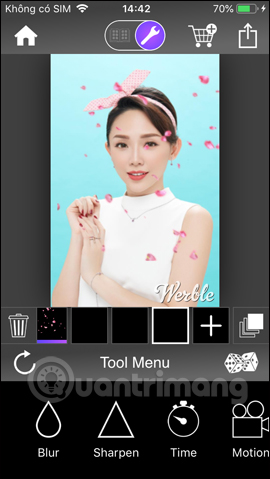
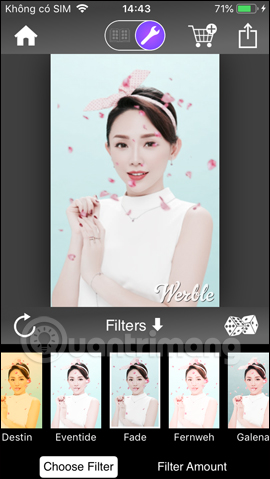
Bước 9:
Sau khi đã chỉnh xong nhấn vào biểu tượng chia sẻ ở góc trên cùng bên phải và chờ ứng dụng tạo hiệu ứng động cho ảnh
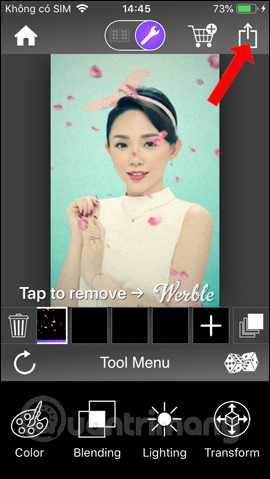
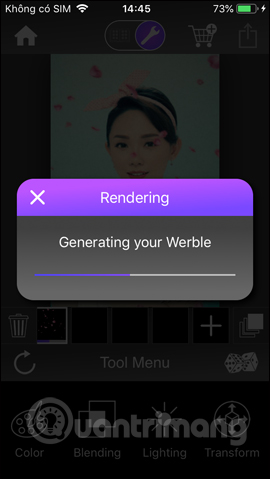
Sau đó lựa chọn ứng dụng chia sẻ, hoặc nhấn Save to Photos để tải ảnh độn xuống thiết bị .Khi đó bạn sẽ đươc hỏi lưu thành ảnh động hoặc lưu dưới định dạng video.

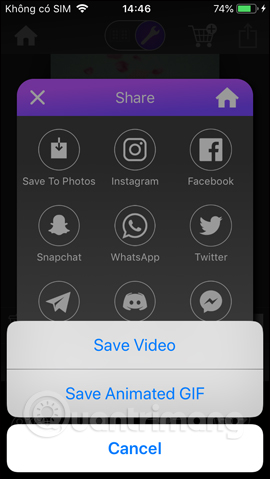
Bước 10:
Ứng dụng sẽ có tùy chỉnh vòng lặp hiệu ứng cho video khoảng từ 10 giây đến 60 giây theo mặc định, hoặc thiết lập thông số theo nhu cầu sử dụng cá nhân trong phần Customize. Nhấn tiếp vào biểu tượng download ở góc phải.
Cuối cùng chờ ứng dụng tạo video và nhận thông báo thành công Success như hình dưới.
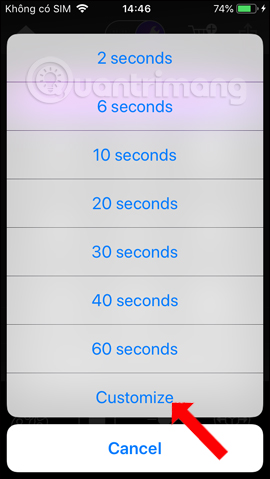
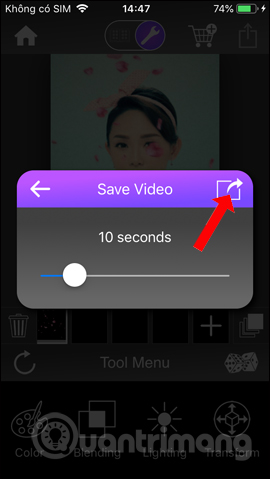
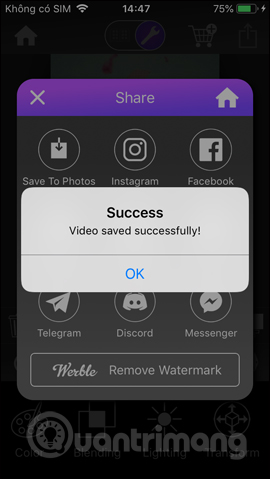
Với ứng dụng Werble, chúng ta sẽ tạo được hình ảnh kèm hiệu ứng động để lưu dưới dạng video hoặc ảnh GIF. Ngoài việc thêm, chỉnh hiệu ứng, chúng ta cũng có thể thêm bộ lọc, hay màu cho hình ảnh. Bạn hãy thử tạo avatar Facebook độc, lạ thông qua ứng dụng Werble xem sao nhé.
Video hướng dẫn tạo hiệu ứng động cho ảnh trên iPhone
Xem thêm:
- Cách tạo video kèm hiệu ứng gợn sóng làm ảnh đại diện Facebook
- Cách tạo ảnh avatar và ảnh cover Facebook trùng khớp
- Cách đặt ảnh 360 độ làm ảnh bìa trên Facebook
Chúc các bạn thực hiện thành công!
 Công nghệ
Công nghệ  AI
AI  Windows
Windows  iPhone
iPhone  Android
Android  Học IT
Học IT  Download
Download  Tiện ích
Tiện ích  Khoa học
Khoa học  Game
Game  Làng CN
Làng CN  Ứng dụng
Ứng dụng 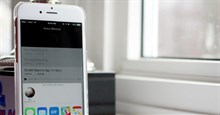

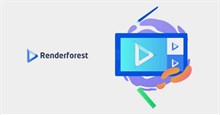
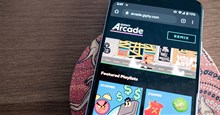















 Linux
Linux  Đồng hồ thông minh
Đồng hồ thông minh  macOS
macOS  Chụp ảnh - Quay phim
Chụp ảnh - Quay phim  Thủ thuật SEO
Thủ thuật SEO  Phần cứng
Phần cứng  Kiến thức cơ bản
Kiến thức cơ bản  Lập trình
Lập trình  Dịch vụ công trực tuyến
Dịch vụ công trực tuyến  Dịch vụ nhà mạng
Dịch vụ nhà mạng  Quiz công nghệ
Quiz công nghệ  Microsoft Word 2016
Microsoft Word 2016  Microsoft Word 2013
Microsoft Word 2013  Microsoft Word 2007
Microsoft Word 2007  Microsoft Excel 2019
Microsoft Excel 2019  Microsoft Excel 2016
Microsoft Excel 2016  Microsoft PowerPoint 2019
Microsoft PowerPoint 2019  Google Sheets
Google Sheets  Học Photoshop
Học Photoshop  Lập trình Scratch
Lập trình Scratch  Bootstrap
Bootstrap  Năng suất
Năng suất  Game - Trò chơi
Game - Trò chơi  Hệ thống
Hệ thống  Thiết kế & Đồ họa
Thiết kế & Đồ họa  Internet
Internet  Bảo mật, Antivirus
Bảo mật, Antivirus  Doanh nghiệp
Doanh nghiệp  Ảnh & Video
Ảnh & Video  Giải trí & Âm nhạc
Giải trí & Âm nhạc  Mạng xã hội
Mạng xã hội  Lập trình
Lập trình  Giáo dục - Học tập
Giáo dục - Học tập  Lối sống
Lối sống  Tài chính & Mua sắm
Tài chính & Mua sắm  AI Trí tuệ nhân tạo
AI Trí tuệ nhân tạo  ChatGPT
ChatGPT  Gemini
Gemini  Điện máy
Điện máy  Tivi
Tivi  Tủ lạnh
Tủ lạnh  Điều hòa
Điều hòa  Máy giặt
Máy giặt  Cuộc sống
Cuộc sống  TOP
TOP  Kỹ năng
Kỹ năng  Món ngon mỗi ngày
Món ngon mỗi ngày  Nuôi dạy con
Nuôi dạy con  Mẹo vặt
Mẹo vặt  Phim ảnh, Truyện
Phim ảnh, Truyện  Làm đẹp
Làm đẹp  DIY - Handmade
DIY - Handmade  Du lịch
Du lịch  Quà tặng
Quà tặng  Giải trí
Giải trí  Là gì?
Là gì?  Nhà đẹp
Nhà đẹp  Giáng sinh - Noel
Giáng sinh - Noel  Hướng dẫn
Hướng dẫn  Ô tô, Xe máy
Ô tô, Xe máy  Tấn công mạng
Tấn công mạng  Chuyện công nghệ
Chuyện công nghệ  Công nghệ mới
Công nghệ mới  Trí tuệ Thiên tài
Trí tuệ Thiên tài